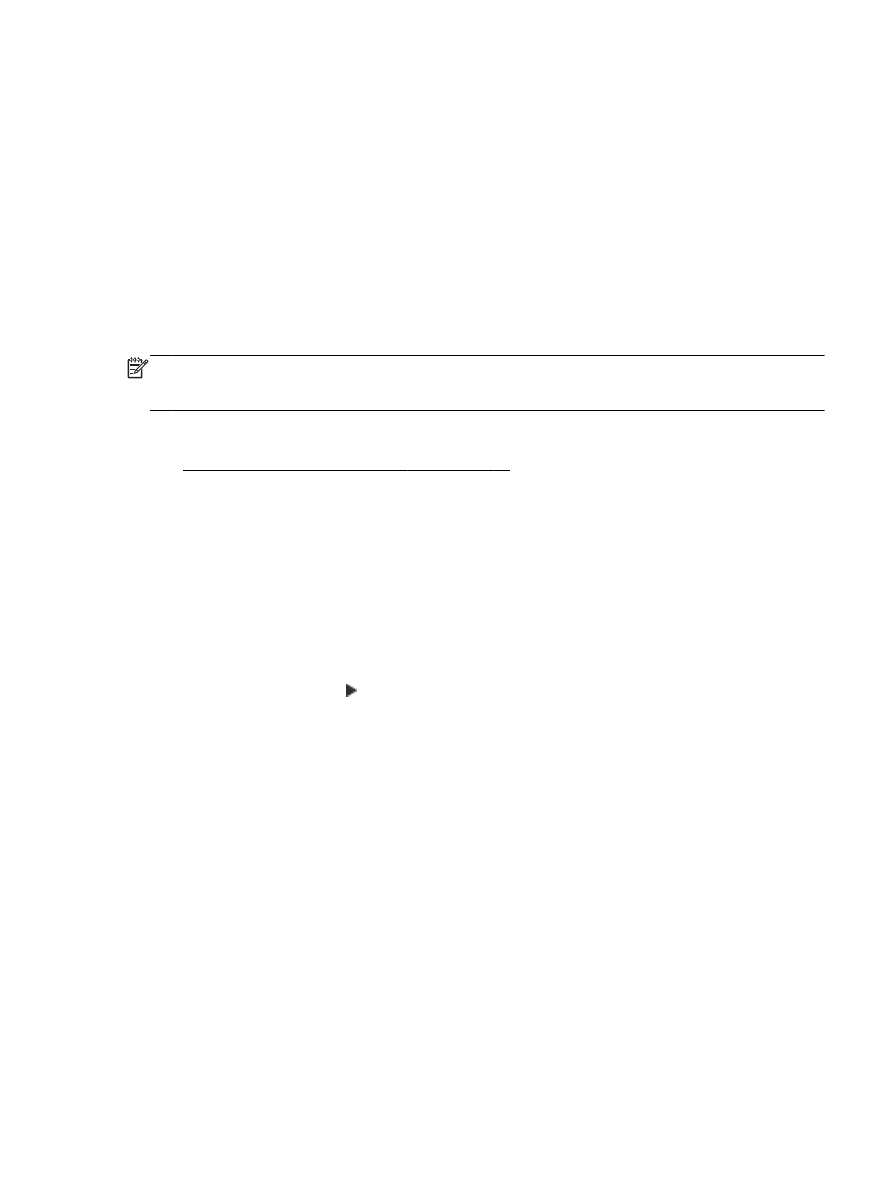
Solución 6: Imprima y evalúe un informe de calidad de impresión
Los problemas con la calidad de impresión pueden ser debidos a diferentes causas: a la
configuración del software, a que la imagen del archivo es de baja calidad o al propio sistema de
impresión. Si no está satisfecho con la calidad de impresión, la página de diagnóstico de calidad de
impresión puede ayudarle a determinar si el sistema de impresión funciona correctamente.
Cómo imprimir un informe de calidad de impresión
●
Panel de control: Toque (Flecha derecha), luego Configurar, luego toque Informes y a
continuación toque Infor. calidad impresión.
●
Servidor web integrado: Haga clic en la pestaña Herramientas, luego en Herramientas de
calidad de impresión debajo de Utilidades y, a continuación, haga clic en el botón Infor. calidad
impresión.
●
Utilidad de HP (Mac OS X): En la sección Información y asistencia técnica, haga clic en
Diagnóstico de calidad de impresión y, después, haga clic en Imprimir.
Imprimir página de diagnóstico de calidad
Si los defectos se ven en la página, siga los pasos siguientes:
ESWW
Solución de problemas de calidad de impresión 117
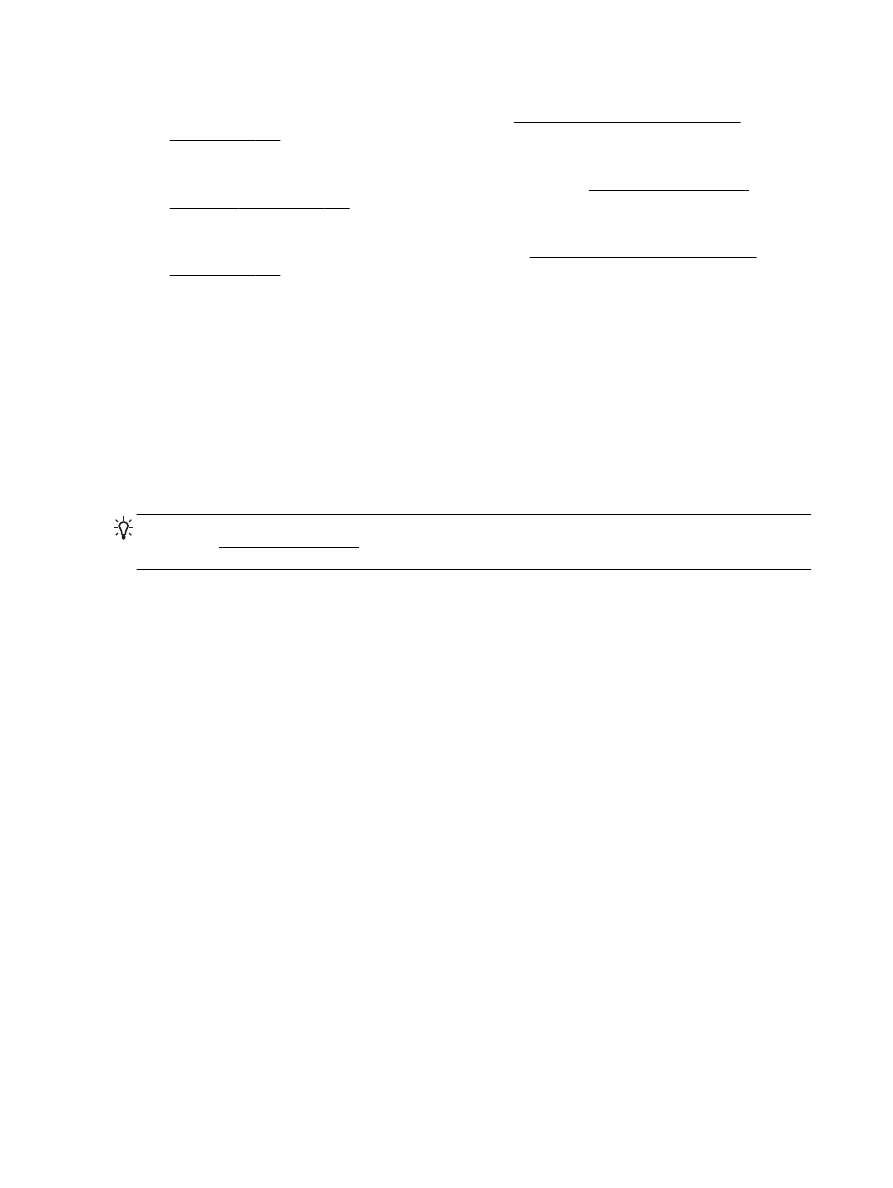
1.
Si las líneas en el Modelo de prueba 1 no son rectas y no están conectadas, alinee la
impresora. Para obtener más información, consulte Alinee los cabezales de impresión
en la página 166.
2.
Si ve líneas blancas en cualquiera de los bloques de color en el Modelo de prueba 2, limpie el
cabezal de impresión. Para obtener más información, consulte Limpie los cabezales de
impresión en la página 165.
3.
Si ve líneas blancas u oscuras hacia donde las líneas apuntan en el Modelo de prueba 3, alinee
la impresora. Para obtener más información, consulte Alinee los cabezales de impresión
en la página 166.
Si no hay defectos, la impresora y el sistema de tinta funcionarán correctamente. Si sigue viendo
problemas de calidad de impresión en su copia, vuelva a comprobar la configuración de su software
y el papel según se describe en las anteriores soluciones.